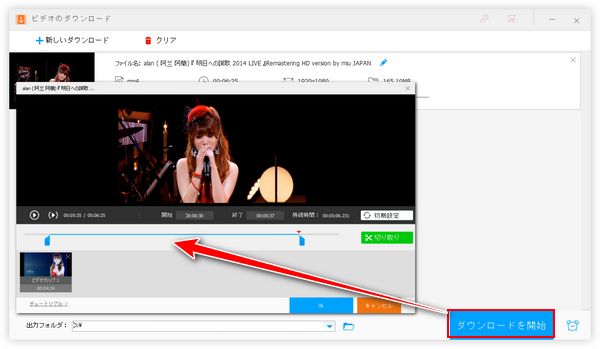


確かにYouTube動画をダウンロードできるツールは数多くありますが、YouTube動画の一部だけをダウンロードできるツールはかなり少ないです。筆者の方でもYouTubeの一部だけを切り取り保存するニーズがあったので、いろいろ探してみたところ、利用できるサイトを見つけましたので、ここでその利用方法を共有したいと思います。また、YouTube動画をダウンロードしてからその一部だけを切り取り保存できるソフトもあわせておすすめします。
Dirpyは公式で高度なインターネットデジタルビデオレコーダー(DVR)サービスと紹介されていますが、本質的に動画ダウンロードサービスと違いがありません。URLを解析してYouTube動画をそのままダウンロードできるだけでなく、範囲を指定してYouTube動画の一部だけをダウンロードすることもできます。他に、このサイトは動画のID3タグデータを編集することもサポートします。動画をダウンロードする際に画質と形式を選択でき、字幕も一緒にダウンロード可能です。そしてYouTube動画の音源のみをMP3などの音声形式でダウンロードすることも可能です。
このサイトを利用してYouTube動画の一部だけを切り取ってダウンロードする手順は下記をご参考いただけます。
①YouTubeからダウンロードしたい動画のURLをコピーします。
②https://dirpy.com/にアクセスし、入力ボックスにURLを貼り付けて「dirpy!」ボタンをクリックし、URLを解析します。
ヒント:画面右下で表示言語を日本語に切り替えることができます。
③「開始・終了時間を編集」セクションで切り取りの範囲を指定します。
④「ビデオを録画」セクションで動画の画質と形式を設定してから「ビデオを録画」ボタンをクリックすれば、YouTube動画の一部だけを切り取り、ダウンロードすることができます。
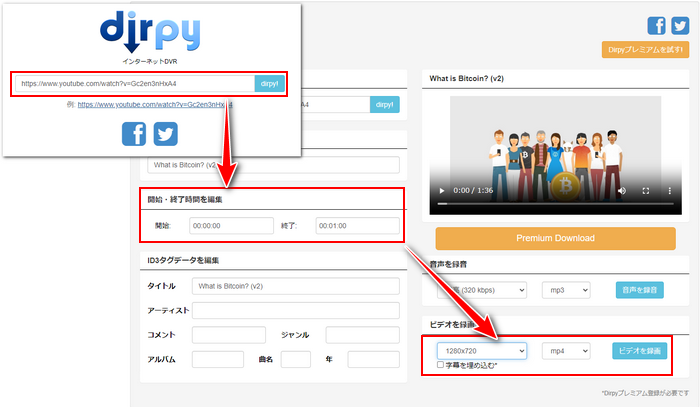
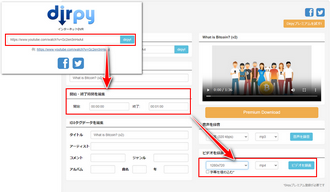
このサイトを利用して簡単にYouTube動画の一部だけをダウンロードすることができますが、ダウンロードのスピードはちょっと遅いです。また、料金もちょっと高いです。保護技術が使用された一部のYouTube動画をダウンロードできない問題も存在します。他に、あるYouTube動画から二つ以上のクリップを切り取り保存するには同じ操作を複数回繰り返す必要があります。
YouTubeMP3もどきという無料サイトを使ってYouTubeから動画の一部だけをダウンロードすることもできます。動画の形式や画質を選択したり、音源だけをダウンロードしたりすることも可能です。ただし、このサイトを動画をダウンロードするにはかなり長い時間がかかります。
YouTubeの一部だけをダウンロードする手順
①https://receive.shamimomo.net/YouTubeMP3modoki/にアクセスします。
②YouTube動画のURLを貼り付け、ファイル名と形式、画質を設定します。
③「変換する範囲を指定する」オプションのチェックを入れ、ダウンロードしたい部分の開始時間と終了時間を設定します。
④「変換開始」ボタンをクリックし、YouTubeから動画の一部だけをダウンロードします。
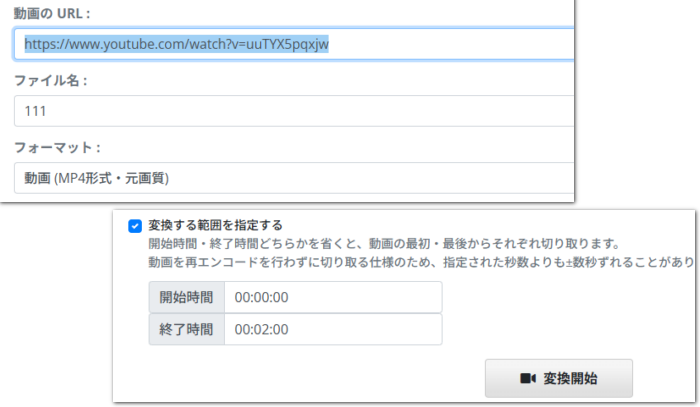
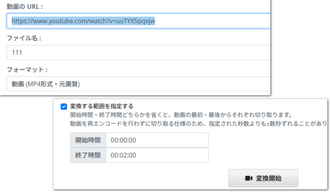
YouTube動画の一部だけを保存するのに、動画をダウンロードしてから切り取り編集を行うのも一つのソリューションです。
WonderFox HD Video Converter Factory ProはYouTubeなど1000以上のサイトから動画をダウンロードしたり、動画を編集したりできる多機能ソフトで、YouTube動画をダウンロードしてその一部だけを切り取り保存できるだけでなく、YouTube動画の結合、YouTube動画の回転・反転なども手軽にできます。動画のダウンロード・編集スピードはかなり速いです。そして強力な「録画」機能も搭載されており、ライブ配信を含むYouTube動画の一部だけを録画して保存することができます。
それでは、早速WonderFox HD Video Converter Factory Proをお使いのWindowsパソコンに無料ダウンロード無料ダウンロードしてインストールし、YouTube動画をダウンロードして一部だけを切り取り保存する手順を読んでいきましょう!
①切り取り保存したいYouTube動画のURLをコピーしてからWonderFox HD Video Converter Factory Proを実行し、メイン画面で「ダウンロード」機能を開きます。そして「新しいダウンロード」と「貼り付けと分析」をクリックし、URLを解析します。
②分析が終わったら、ソースリストから動画形式と解像度を選択し、下の「Ok」をクリックします。WonderFox HD Video Converter Factory ProはYouTubeから8Kの動画をダウンロードすることもできます。また、YouTube動画の音源のみをダウンロードすることも可能です。
③出力フォルダ欄の「▼」をクリックして動画を保存するためのフォルダを設定します。そして「ダウンロードを開始」ボタンをクリックし、まずは切り取りたいYouTubeから動画をローカルに保存します。
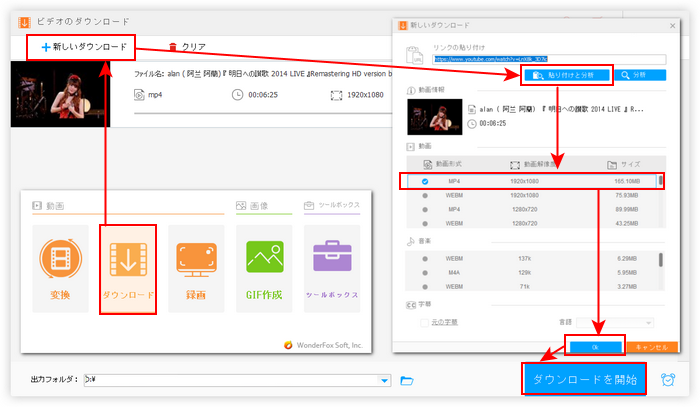
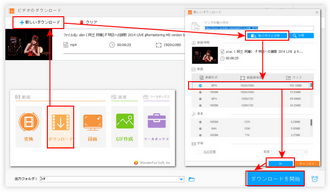
①YouTube動画をダウンロードしたら、次にその一部を切り取り、保存します。ソフトのメイン画面に戻って「変換」機能を開きます。そして「ファイル追加」ボタンをクリックして先ダウンロードしたYouTube動画を読み込みます。
②ツールバーにあるハサミのアイコンをクリックして切り取り編集インターフェースを開きます。タイムラインにある二つのスライダをドラッグして保存したい部分の範囲を指定してから緑の「切り取り」ボタンをクリックし、クリップを作成します。この作業を繰り返すことで複数のクリップを作成することもできます。その後、下の「Ok」をクリックしてクリップを保存します。
③画面右側の形式アイコンをクリックして500以上の形式&プリセットから構成する出力形式リストを開き、「動画」カテゴリから好みの動画形式を選択します。必用あれば、「パラメータ設定」ボタンをクリックして動画の解像度やフレームレート、音量などを調整できます。
④画面下中央の「▼」をクリックして出力先を設定してから「変換」ボタンをクリックすれば、ダウンロードしたYouTube動画から一部だけを切り取り保存することができます。
あわせて読みたい:YouTube動画の時間を指定してパワーポイントに埋め込む方法
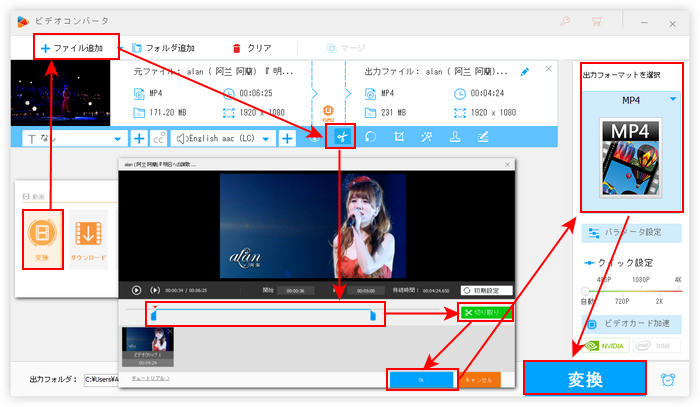
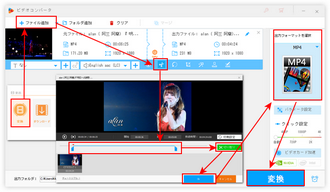
多機能YouTubeダウンロードソフトWonderFox HD Video Converter Factory Proを無料体験 >>多機能YouTubeダウンロードソフトWonderFox HD Video Converter Factory Proを無料体験 >>
* ご注意:無断でYouTubeから著作権がある動画をダウンロードして使用することは違法行為に当たる可能性があります。本文で紹介する内容に関して全てのご利用は自己責任でお願いします。
今回の記事ではYouTube動画の一部だけをダウンロードできるサイトとYouTube動画をダウンロードして一部だけを切り取り保存できるソフトについてご紹介いたしました。ご参考になれたら幸いです。
サイトの方は使い方がもっと便利な気がしますが、ダウンロードのスピードが遅い、ダウンロード失敗の場合がある、YouTube動画から複数のクリップを切り取り保存することはできないなどの問題も存在します。
WonderFox HD Video Converter Factory Proの方はYouTube動画をダウンロードして一部だけを切り取り保存できるだけでなく、結合やクロップ、回転・反転などほかの編集も手軽にできます。YouTubeのライブ配信なども録画して保存できます。今すぐこの素晴らしいソフトをインストールして無料体験してみましょう!
利用規約 | プライバシーポリシー | ライセンスポリシー | Copyright © 2009-2025 WonderFox Soft, Inc. All Rights Reserved.